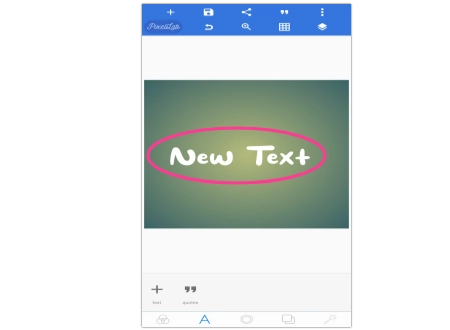Cara menambahkan font baru di aplikasi PixelLab android, simak selengkapnya!
Dari banyaknya aplikasi editor foto yang ada, PixelLab masuk dalam aplikasi terbaik di android. Mengetahui banyaknya fitur yang mendukung pengeditan foto, menjadikan pixellab sebagai aplikasi pilihan bagi pengguna yang hobi ngedit foto ataupun ngedit gambar.
Di aplikasi pixelLab pengguna dapat melakukan banyak hal untuk edit foto. Seperti, membuat teks 3D, menambahkan sebuah efek pada teks, menambahkan sebuah stiker, dan masih banyak lagi fitur menarik didalamnya yang pengguna harus mencobanya.
Bisakah custom font di aplikasi pixelLab? Sangat bisa. Di PixelLab pengguna dapat mengimport sebuah teks tulisan/font baru dari folder penyimpanan miliknya. Nah, bagi kalian yang tidak tahu letak dimana untuk menambahkan/memasukan font di pixelLab, silahkan ikuti tutorial disini!
Bagaimana cara menambahkan font di aplikasi pixelLab android? Caranya sangat mudah kok! Namun, kalian perlu menyiapkan file font format .otf atau .ttf, belum punya? bisa cari disini Download font. Jika sudah disiapkan, langsung saja ke tutorial cara menambahkan/memasukan teks font di pixelLab android, silahkan simak dibawah ini!
Cara Menambahkan Font Baru di Aplikasi PixelLab Android
- Langkah pertama buka aplikasi PixelLab, lalu ketuk menu ikon A ketuk lagi font AB. Geser kan ke My fonts lalu ketuk tanda lembaran Import file
- Temukan font .otf atau .ttf yang kalian miliki di folder penyimpanan. Kemudian Tekan font lalu OK
- Sekarang, silahkan tulis menggunakan font yang baru di import.